如何调出CAD中消失的命令栏
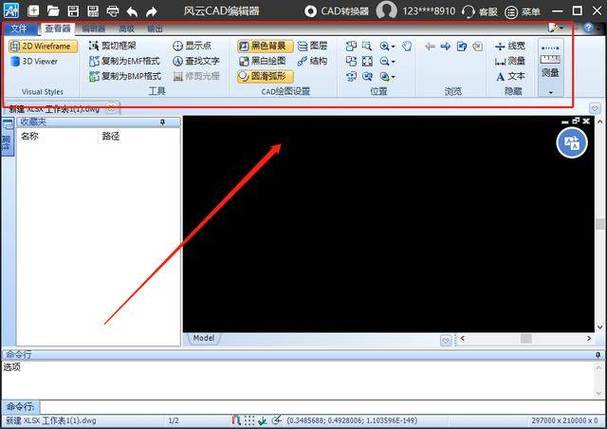
本文概述:CAD中的命令栏是软件中用于输入指令和获取反馈的重要工具。用户偶尔可能会遇到命令栏消失的问题,这篇文章将详细说明如何调出消失的命令栏,以确保您能顺利使用CAD功能。
在日常使用CAD软件的过程中,命令栏是一个至关重要的组件。它不仅允许用户输入各种指令以控制设计,还通过显示反馈信息来提供实时指导。然而,有时命令栏可能会意外消失,从而影响工作效率。幸运的是,大多数情况下这是一个容易解决的问题。下面,我们将探讨如何恢复CAD中消失的命令栏。首先,需要确认命令栏是否只是被隐藏或移到了屏幕的看不见区域。在这种情况下,通过调整窗口布局可以轻松恢复。请尝试以下步骤:1. 检查窗口边缘:将鼠标悬停在屏幕的四周,看看是否有任何窗口边界线出现。这通常表示有被隐藏的面板。若发现可疑的窗口边界,请拖动回可视范围内。2. 重置工作空间:大多数CAD软件如AutoCAD允许用户重置工作空间。这一操作可以恢复默认布局,并且能有效地找回误操作中丢失的命令栏。通常这个选项在“视图”菜单或类似的设置选项卡中。如果以上方法未能奏效,可以使用CAD内置的快捷命令来调出命令栏。对于AutoCAD用户,可以按Ctrl + 9键,这是一个默认的快捷方式,用于切换命令栏的显示状态。这种方法快捷高效,适合绝大多数使用场景。接下来,我们还可以通过命令行输入来恢复命令栏。以下是具体步骤:1. 打开一个新的命令行窗口(如果可以看到)。2. 输入 COMMANDLINE,然后按 Enter 键。3. 这样就会激活并显示命令栏。若所有的图形界面操作均无效,可能需要对软件配置文件进行检查。有些时候,由于配置文件损坏或者用户配置错误,会导致命令栏无法正常显示。在这种情况下:1. 定位应用程序数据文件夹:不同版本的CAD软件其路径可能各异,但通常在用户目录下的AppData或Program Data文件夹内。2. 找到并删除可能的损坏配置文件或缓存文件。3. 重启软件,这通常会根据默认设置自动生成新的配置文件。若以上方法都没有解决问题,则您可能需要考虑更新或重新安装CAD软件。在某些情况下,软件本身的错误或与其他软件的冲突可能导致命令栏消失的情况,通过更新获得最新补丁可以修复已知问题。如果这些还是无济于事,完整地重新安装软件往往是处理持久性问题的最终手段。此外,为了预防未来再次出现同样的问题,建议定期备份您的自定义设置和工作环境。这包括导出当前的工作空间布局与自定义快捷键设置。这样一来,不管发生什么情况,您都有一个安全网,只需简单地恢复这些设置,即可快速重建熟悉的工作环境。最后,总结一下,在使用CAD进行设计工作的过程中,尽管命令栏消失会带来一些困扰,但通过简单的排查与调整大多可以轻易解决。而了解如何灵活地恢复和调整命令栏,不仅提高您的软件操作熟练度,也提升了整体工作效率。希望这篇文章能够帮您及时、有效地恢复CAD软件中的命令栏,使您重回高效流畅的设计流程。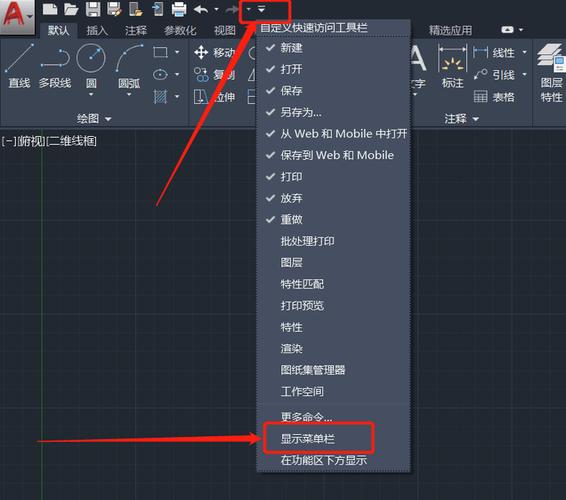
BIM技术是未来的趋势,学习、了解掌握更多BIM前言技术是大势所趋,欢迎更多BIMer加入BIM中文网大家庭(http://www.wanbim.com),一起共同探讨学习BIM技术,了解BIM应用!
相关培训